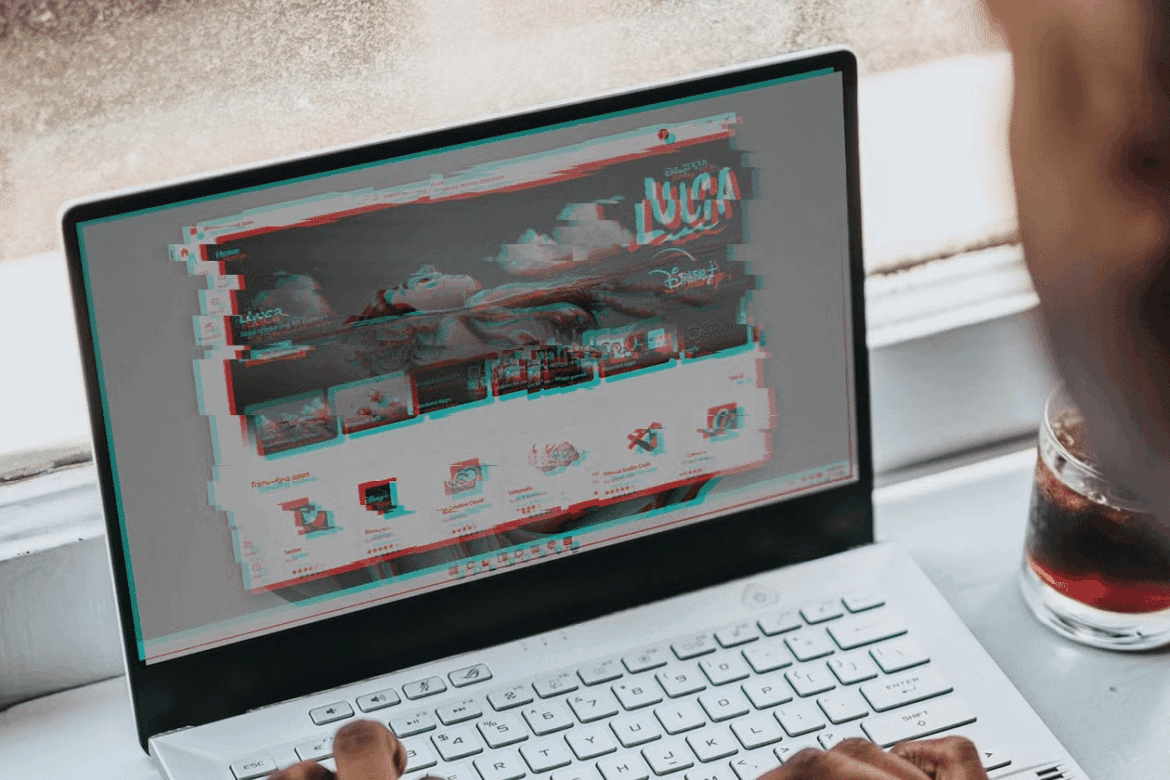1.1K
Windows 11 で画面がちらつく場合、イライラするだけでなく生産性に影響を及ぼす可能性があります。この問題の原因と、解決するための必要な手順について説明します。
Windows 11 で画面がちらつく:考えられる原因
Windows 11 で画面がちらつく原因は、ソフトウェアとハードウェアの両方の問題によるさまざまな要因が考えられます。最も一般的な原因は以下の通りです:
- 古い、破損した、または互換性のないグラフィックドライバー:グラフィックドライバーが更新されていないか破損している場合、画面のちらつきが発生することがあります。更新または再インストールが解決策となる場合があります。
- 互換性のない、または欠陥のあるソフトウェア/アプリ:特に、新しくインストールした、または互換性のないプログラム(ウイルススキャナやグラフィックツールなど)は、ちらつきの原因となります。特に顕著なのは、dwm.exe(デスクトップウィンドウマネージャー)です。
- ディスプレイ設定が間違っている: リフレッシュレートが高すぎる、または低すぎる、あるいは推奨されていない解像度を設定すると、障害が発生する可能性があります。
- ケーブルの接続が緩んでいる、または破損している:特に外部モニターの場合、モニターと PC/ノートパソコン間のケーブルや接続端子が破損したり、接続が緩んでいると、ちらつきが発生します。
- ハードウェアの故障:グラフィックカード、ディスプレイの故障、または電源(電源ユニット、ケーブルの断線など)の問題も原因となる場合があります。
- Windows のアップデートまたはシステム競合: Windows のアップデート後に、ドライバの競合や互換性の問題が発生する場合があります。
- 原因分析のヒント:タスクマネージャー(Ctrl+Shift+Esc)もちらつく場合は、ドライバまたはハードウェアに問題がある可能性があります。安定している場合は、アプリまたはソフトウェアが原因である可能性があります。
Windows 11 で画面のちらつきを修正する方法
Windows 11 で画面のちらつきを修正するには、段階的に対処するのが最善です。多くの原因はソフトウェアベースであり、簡単な手順で解決できる場合がほとんどです:
- ケーブルと接続を確認する:モニターケーブル(HDMI、DisplayPort、VGA)がしっかり接続されており、損傷がないか確認してください。可能であれば、ケーブルを交換してテストしてください。
- Windowsとドライバーを更新する:利用可能なすべてのWindows更新プログラムを実行してください:「設定」 ☻ 「Windows Update」 ☻ 「更新プログラムの確認」。デバイス マネージャーでグラフィック ドライバーを更新してください:Win + X を押して「デバイス マネージャー」を選択。グラフィック カードの下でグラフィック カードをクリックし、右クリック ☻ 「ドライバーの更新」.
- タスクマネージャーのテスト:タスクマネージャーを開きます()。Ctrl + Shift + Esc タスクマネージャーもちらつく場合は、グラフィックドライバに問題がある可能性があります。デスクトップだけがちらつく場合は、通常、互換性のないアプリが原因です。
- グラフィックドライバーをリセットまたは再インストール: グラフィックドライバーをリセットします。Windows + Ctrl + Shift + B。必要に応じてセーフモードでドライバーをアンインストールし、再インストールします。
- リフレッシュレートを調整する:「設定」 ☻ 「システム」 ☻ 「ディスプレイ」 ☻ 「詳細ディスプレイ設定」。リフレッシュレートを低い値または推奨値に設定します。コンピュータを再起動します。
- 問題のあるプログラムをアンインストールする:プログラム(例:ウイルススキャナー、カスタマイズツール)がちらつきの原因となることがあります。最近インストールしたアプリを順番にアンインストールしてください:「設定」 ☻ 「アプリ」 ☻ 「アプリ & 機能」。
- 視覚効果を無効にする(オプション):「設定」 ☻ 「アクセシビリティ」 ☻ 「視覚効果」でアニメーションを無効にしてください。
- 過熱の問題およびハードウェアの故障:デバイスが過熱した場合は、冷却させてください。強い熱は GPU/ディスプレイコントローラに悪影響を及ぼす場合があります。いずれの方法でも問題が解決しない場合は、ハードウェアの故障(モニターやグラフィックカードなど)の可能性があります。必要に応じて修理をご検討ください。
ソフトウェアの競合:原因と解決策
一部のケースでは、画面のちらつきはソフトウェアの競合や、Windows 11のグラフィック設定と互換性のない特定のアプリケーションによって引き起こされる可能性があります。これらの競合を特定し解決することが重要です。
- 最近インストールしたプログラムが画面のちらつきを引き起こす可能性があります。最近追加したソフトウェアをアンインストールし、問題が解決するかどうか確認してください。
- 特定のアプリケーションのグラフィック設定がちらつきを引き起こす可能性があります。影響を受けるソフトウェアの設定を確認し、標準値に調整してください。
- Windows 11には、古いアプリケーション用の互換性モードが用意されています。画面ちらつきの原因となっているプログラムについて、このモードを有効にして、競合の可能性を排除してください。
- Windows のセキュリティ更新プログラムも、問題の原因となる場合があります。更新履歴を確認し、問題のある更新プログラムがある場合は、それをアンインストールしてください。
Windows 11での画面のちらつきを防止するためのヒント
技術的な原因と解決策について説明した後は、今後の画面のちらつきを防止し、システムの安定性を確保するために、いくつかの一般的なヒントを参考にすると役立ちます。
- Windows とドライバーの定期的な更新は多くの問題を防止できます。システムが常に最新状態であることを確認してください。
- 信頼できないソフトウェアのインストールを避けてください。これらはグラフィック設定に影響を与える可能性があります。
- Windows 11に組み込まれた診断ツールを使用して、潜在的な問題を早期に検出してください。
- 重要な情報を失わないように、定期的にデータをバックアップしてください。